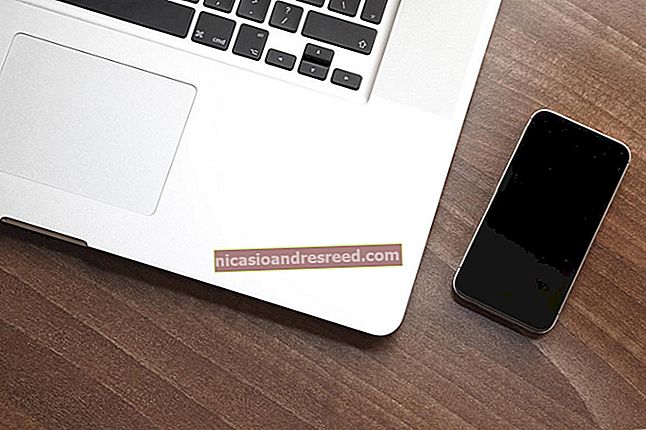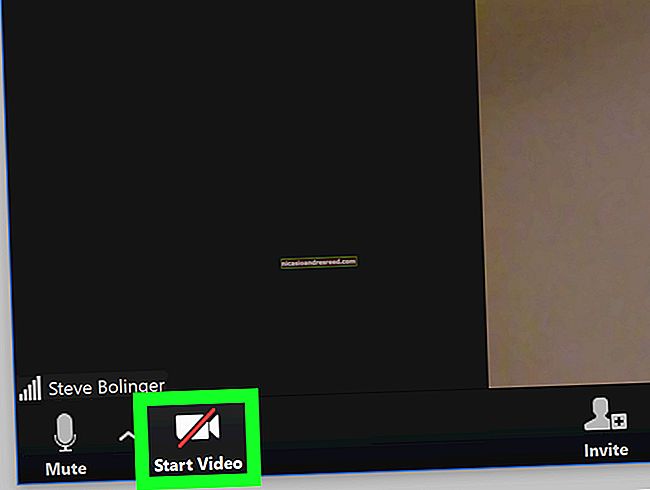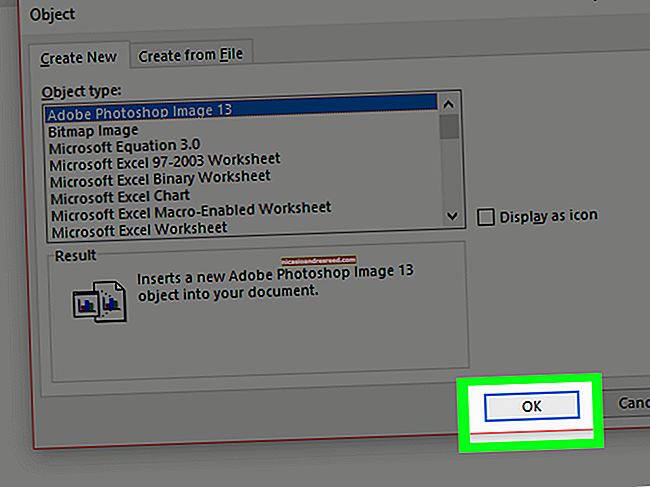Google షీట్స్లో నిలువు వరుసలు మరియు వరుసలను స్తంభింపచేయడం లేదా దాచడం ఎలా

మీ Google షీట్ల స్ప్రెడ్షీట్లో ఎక్కువ వరుసలు మరియు నిలువు వరుసలు ఉంటే, అది మరింత విపరీతంగా మారుతుంది. అడ్డు వరుసలు మరియు నిలువు వరుసలను గడ్డకట్టడం లేదా దాచడం మీ స్ప్రెడ్షీట్ను చదవడం మరియు నావిగేట్ చేయడం సులభం చేస్తుంది. ఇక్కడ ఎలా ఉంది.
Google షీట్స్లో నిలువు వరుసలు మరియు వరుసలను స్తంభింపజేయండి
మీరు Google షీట్స్లో నిలువు వరుసలను లేదా అడ్డు వరుసలను స్తంభింపజేస్తే, అది వాటిని స్థలానికి లాక్ చేస్తుంది. డేటా-హెవీ స్ప్రెడ్షీట్లతో ఉపయోగించడానికి ఇది మంచి ఎంపిక, ఇక్కడ మీరు మీ డేటాను సులభంగా చదవడానికి హెడర్ అడ్డు వరుసలను లేదా నిలువు వరుసలను స్తంభింపజేయవచ్చు.
చాలా సందర్భాలలో, మీరు మొదటి అడ్డు వరుస లేదా నిలువు వరుసను మాత్రమే స్తంభింపచేయాలని కోరుకుంటారు, కాని మీరు మొదటి లేదా వరుసలను స్తంభింపజేయవచ్చు. ప్రారంభించడానికి, మీరు స్తంభింపచేయాలని చూస్తున్న కాలమ్ లేదా వరుసలోని సెల్ను ఎంచుకుని, ఆపై ఎగువ మెను నుండి వీక్షణ> ఫ్రీజ్ క్లిక్ చేయండి.
ఎగువ కాలమ్ A లేదా అడ్డు వరుస 1 ని స్తంభింపచేయడానికి “1 కాలమ్” లేదా “1 అడ్డు” క్లిక్ చేయండి. ప్రత్యామ్నాయంగా, మొదటి రెండు నిలువు వరుసలను లేదా వరుసలను స్తంభింపచేయడానికి “2 నిలువు వరుసలు” లేదా “2 వరుసలు” క్లిక్ చేయండి.
మీరు ఎంచుకున్న సెల్ వరకు నిలువు వరుసలను లేదా అడ్డు వరుసలను స్తంభింపచేయడానికి “ప్రస్తుత కాలమ్ వరకు” లేదా “ప్రస్తుత వరుస వరకు” క్లిక్ చేయవచ్చు.

మీరు మీ స్ప్రెడ్షీట్ చుట్టూ తిరిగేటప్పుడు, మీ స్తంభింపచేసిన కణాలు మీకు సులభంగా తిరిగి సూచించడానికి స్థానంలో ఉంటాయి.
మీ స్తంభింపచేసిన మరియు స్తంభింపచేయని కణాల మధ్య సరిహద్దు స్పష్టంగా ఉండటానికి స్తంభింపచేసిన కాలమ్ లేదా అడ్డు వరుస పక్కన మందమైన, బూడిద రంగు సెల్ బార్ కనిపిస్తుంది.

మీరు స్తంభింపచేసిన నిలువు వరుసలను లేదా అడ్డు వరుసలను తొలగించాలనుకుంటే, వీక్షణ> ఘనీభవించినది క్లిక్ చేసి, ఈ కణాలను సాధారణ స్థితికి తీసుకురావడానికి “వరుసలు లేవు” లేదా “నిలువు వరుసలు” ఎంచుకోండి.

Google షీట్స్లో నిలువు వరుసలు మరియు వరుసలను దాచండి
మీరు కొన్ని వరుసలు లేదా నిలువు వరుసలను తాత్కాలికంగా దాచాలనుకుంటే, వాటిని మీ Google షీట్ల స్ప్రెడ్షీట్ నుండి పూర్తిగా తొలగించాలనుకుంటే, మీరు వాటిని దాచవచ్చు.
Google షీట్ల నిలువు వరుసలను దాచండి
నిలువు వరుసను దాచడానికి, మీరు ఎంచుకున్న కాలమ్ కోసం కాలమ్ హెడర్పై కుడి క్లిక్ చేయండి. కనిపించే మెనులో, “కాలమ్ దాచు” బటన్ క్లిక్ చేయండి.

మీ కాలమ్ వీక్షణ నుండి అదృశ్యమవుతుంది, మీ దాచిన కాలమ్ యొక్క ఇరువైపులా కాలమ్ శీర్షికలలో బాణాలు కనిపిస్తాయి.

ఈ బాణాలపై క్లిక్ చేస్తే కాలమ్ను బహిర్గతం చేస్తుంది మరియు దానిని సాధారణ స్థితికి తీసుకువస్తుంది. ప్రత్యామ్నాయంగా, మీ కాలమ్ను దాచడానికి మీరు Google షీట్స్లో కీబోర్డ్ సత్వరమార్గాలను ఉపయోగించవచ్చు.
సంబంధించినది:అన్ని ఉత్తమ Google షీట్లు కీబోర్డ్ సత్వరమార్గాలు
దాన్ని ఎంచుకోవడానికి కాలమ్ హెడర్ క్లిక్ చేసి, ఆపై దాన్ని దాచడానికి మీ కీబోర్డ్లో Ctrl + Alt + 0 నొక్కండి. మీ దాచిన అడ్డు వరుసకు ఇరువైపులా ఉన్న నిలువు వరుసలను ఎంచుకుని, ఆపై మీ కీబోర్డ్లో Ctrl + Shift + 0 ని నొక్కితే మీ కాలమ్ను దాచిపెడుతుంది.
Google షీట్ల వరుసలను దాచండి
పై ప్రాసెస్ మాదిరిగానే, మీరు Google షీట్స్లో వరుసను దాచాలనుకుంటే, మీరు దాచడానికి చూస్తున్న అడ్డు వరుస కోసం అడ్డు వరుస శీర్షికపై కుడి క్లిక్ చేయండి.
కనిపించే మెనులో, “అడ్డు వరుసను దాచు” బటన్ క్లిక్ చేయండి.

మీరు ఎంచుకున్న అడ్డు వరుస అదృశ్యమవుతుంది, ఇరువైపులా శీర్షిక వరుసలలో వ్యతిరేక బాణాలు కనిపిస్తాయి.

మీ దాచిన అడ్డు వరుసను ప్రదర్శించడానికి ఈ బాణాలపై క్లిక్ చేసి, దాన్ని ఏ సమయంలోనైనా సాధారణ స్థితికి తీసుకురాండి.
మీరు కీబోర్డ్ సత్వరమార్గాన్ని ఉపయోగించాలనుకుంటే, దాన్ని ఎంచుకోవడానికి అడ్డు వరుస శీర్షికను క్లిక్ చేసి, ఆపై అడ్డు వరుసను దాచడానికి Ctrl + Alt + 9 నొక్కండి. మీ దాచిన అడ్డు వరుసకు ఇరువైపులా ఉన్న అడ్డు వరుసలను ఎంచుకుని, మీ కీబోర్డుపై Ctrl + Shift + 9 నొక్కండి.